Скриншоты являются полезным инструментом для захвата и сохранения содержимого экрана вашего компьютера. Главная проблема при создании скриншотов заключается в поиске наиболее быстрого и удобного способа. Один из самых эффективных способов - использовать горячие клавиши.
Горячие клавиши позволяют вам делать скриншоты без необходимости использования специальных программ или приложений. Все, что вам нужно сделать, - нажать комбинацию клавиш на клавиатуре, и скриншот будет сохранен на вашем компьютере. В этом руководстве мы расскажем вам о наиболее популярных горячих клавишах для создания скриншотов на Windows и Mac.
На Windows:
1. Для захвата всего экрана нажмите Print Screen (обычно расположена справа от F12 на клавиатуре).
2. Чтобы сохранить только активное окно, удерживайте Alt и нажмите Print Screen.
3. Если нужно захватить только выбранную область экрана: нажмите Windows + Shift + S, выберите желаемую область и сохраните скриншот.
На Mac:
1. Для захвата всего экрана нажмите Command + Shift + 3.
2. Чтобы сохранить только выбранную область экрана: нажмите Command + Shift + 4, затем выберите нужную область.
Теперь вы знаете, как с легкостью сделать скриншоты с помощью горячих клавиш на своем компьютере. Попробуйте различные сочетания и выберите наиболее удобный способ для себя!
Как сделать скриншот:

Для снятия скриншота существует несколько способов, но одним из самых удобных является использование сочетания горячих клавиш:
| Операционная система | Горячие клавиши |
|---|---|
| Windows | Print Screen или Win + Print Screen |
| Mac OS | Command + Shift + 3 (для снимка всего экрана) или Command + Shift + 4 (для выбора определенной области экрана) |
| Linux | Print Screen или Shift + Print Screen |
Когда вы нажимаете сочетие горячих клавиш для снятия скриншота, изображение экрана сохраняется в буфер обмена или специальную папку на вашем устройстве. Затем вы можете открыть программу редактирования изображений или текстовый редактор и вставить скриншот (Ctrl + V или Command + V) для сохранения или дальнейшей обработки.
Теперь вы знаете, как сделать скриншот с помощью горячих клавиш в различных операционных системах. Попробуйте использовать этот метод и упростите процесс сохранения и совместного использования информации с другими.
Использование горячих клавиш для скриншота

Наиболее распространенная комбинация горячих клавиш для создания скриншота в операционной системе Windows - это использование комбинации клавиш Win + Print Screen. При нажатии этой комбинации, операционная система автоматически создает скриншот всего экрана и сохраняет его в специальной папке на жестком диске.
Если вы хотите сделать скриншот только определенного окна или области, вы можете воспользоваться другими комбинациями горячих клавиш:
- Alt + Print Screen - создает скриншот активного окна;
- Win + Shift + S - открывает инструмент "Вырезка и аннотация", который позволяет выбрать и сделать скриншот определенной области экрана;
- Ctrl + Print Screen - копирует скриншот в буфер обмена, после чего вы можете вставить его в любое приложение или программу;
В операционной системе macOS также существуют горячие клавиши для создания скриншотов:
- Command + Shift + 3 - создает скриншот всего экрана и сохраняет его на рабочем столе;
- Command + Shift + 4 - превращает курсор в инструмент "Вырезка" и позволяет выбрать и сделать скриншот только определенного участка экрана;
- Command + Shift + 4 + Spacebar - превращает курсор в инструмент "Камера" и позволяет сделать скриншот только определенного окна;
Использование горячих клавиш для скриншота является быстрым и эффективным способом запечатлеть интересующую вас информацию на экране. Постепенное освоение комбинаций горячих клавиш поможет вам стать более продуктивным пользователем и сэкономить время при работе с компьютером.
Подробная инструкция по созданию скриншота
Шаг 1: Откройте экран или окно, которое вы хотите сделать скриншотом.
Шаг 2: Нажмите на клавишу "Print Screen" (или "PrtScn") на клавиатуре. Обратите внимание, что эта клавиша может иметь различные надписи в зависимости от производителя клавиатуры.
Шаг 3: Откройте программу Paint или любой другой редактор изображений.
Шаг 4: В редакторе изображений нажмите "Ctrl+V" или выберите "Вставить" в меню.
Шаг 5: Ваши скриншот будет отображен в редакторе изображений.
Шаг 6: Если нужно, вы можете отредактировать скриншот, добавить текст или выделить определенные области.
Шаг 7: Сохраните скриншот на ваш компьютер, выбрав "Сохранить" в меню редактора изображений.
Поздравляю! Теперь вы знаете, как сделать скриншот с помощью горячих клавиш!